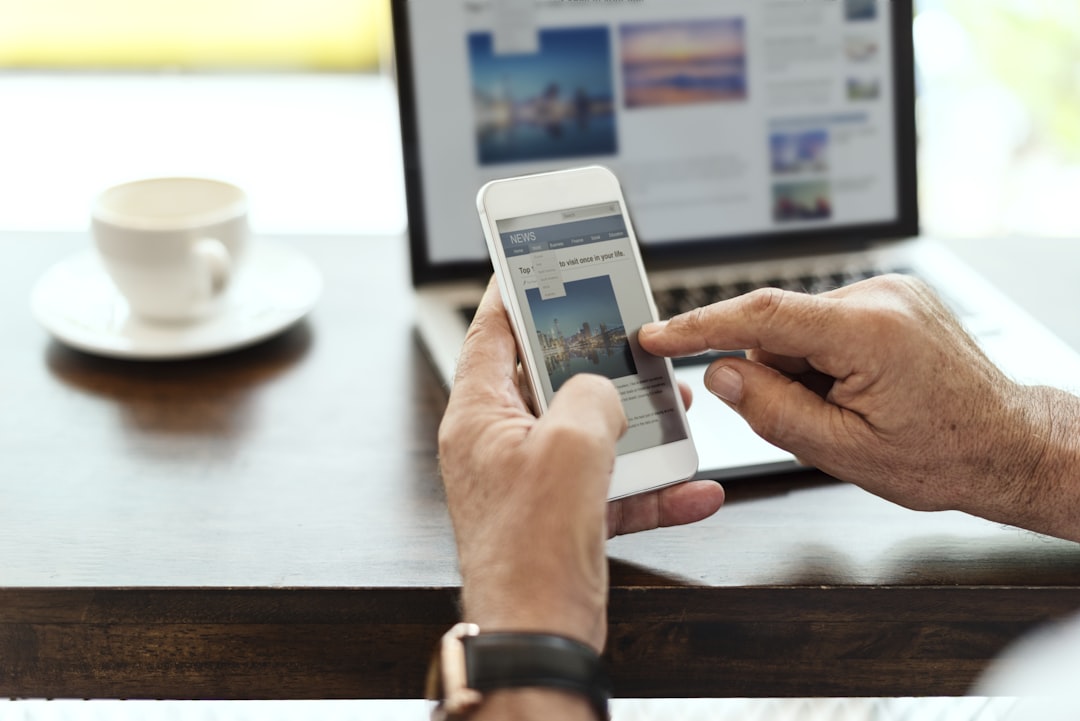Kinh Nghiệm Hữu Ích Giúp Tay Mơ Cũng Chọn Được Laptop Cũ Giá Rẻ
Khi mua laptop cũ giá rẻ, bạn phải chuẩn bị nhiều kiến thức để kiểm tra máy. Những kinh nghiệm đơn giản dưới đây sẽ giúp bạn chọn được dòng máy chất lượng cho mình.
>>> Surface Laptop – Mẫu laptop xứng đáng mệnh danh đẹp nhất thế giới
Hầu hết những người chọn mua laptop cũ giá rẻ chủ yếu là các bạn sinh viên, người thu nhập thấp. Khi chọn mua máy cũ, bạn sẽ phải đối mặt với nhiều rủi ro khi gặp phải hàng kém chất lượng. Dưới đây là những kinh nghiệm giúp những bạn chưa hiểu rõ công nghệ vẫn chọn được dòng máy cho mình.
1. Lời Khuyên Trước Khi Quyết Định Mua Laptop Cũ Giá Rẻ
Khi mua laptop cũ đồng nghĩa bạn chấp nhận rủi ro gặp phải “hàng dựng”, hàng kém chất lượng. Do đó, bạn nên rảo qua nhiều diễn dàn máy tính và công nghệ để tìm ra địa chỉ uy tín xung quanh mình. Chọn được địa chỉ tốt bạn sẽ nhận được tư vấn và máy được kiểm tra kỹ trước khi bán. Các cửa hàng này thường cho người dùng 7 ngày đổi trả máy miễn phí nên bạn cũng có thể test kỹ máy đơn giản.

Chọn được địa chỉ mua laptop cũ giá rẻ uy tín giúp bạn có được nhiều ưu đãi
Bạn cũng không nên quá kỳ vọng vào sản phẩm mà bạn mua được. Hầu như các máy cũ đều gặp phải một số lỗi nhỏ có thể chấp nhận được. Khi mua ở cửa hàng, bạn nên yêu cầu người bán cho xem nhiều mẫu máy để chọn mẫu tốt nhất. Bạn có thể yêu cầu nâng cấp bảo hành lên 12 tháng. Số tiền bù chẳng nhiều mà bạn có thể hoàn toàn yên tâm.
2. Các Bước Không Thể Bỏ Qua Khi Kiểm Tra Ngoại Hình Máy
Phần mặt trước và gần logo của các laptop cũ giá rẻ thường bị trầy xước và chấp nhận được. Bạn không nên quá bận tâm vì điều đó không ảnh hưởng đến chất lượng máy. Tiếp theo đó, bạn mở máy và soi kỹ phần viền, màn hình, kê tay, trackpad và cả phần dưới máy. Phần này khó bị ảnh hưởng gì nhiều.

Bạn cần soi kỹ các chi tiết mặt trước và sau của thân máy để chọn được máy tốt
Tiếp theo đó, bạn đóng mở máy liên tục để kiểm tra bản lề máy. Phần này phải chắc chắn, không lỏng lẻo và kêu tiếng hay khó mở là máy còn tốt. Thêm vào đó, bạn kiểm tra kỹ các góc cạnh của máy. Nếu có bất kỳ sứt mẻ gì thì khả năng cao là máy đã bị rớt hay bị tác động ngoại lực rất mạnh. Do đó, điều này có thể ảnh hưởng đến hoạt động lâu dài của máy.
>>> Điểm Qua Những Nét Nổi Bật Vượt Năm Tháng Của Macbook Pro Retina 13 Inch
3. Cách Kiểm Tra Cấu Hình, Màn Hình Và Bàn Phím Laptop Hiệu Quả Nhất
Kiểm tra cấu hình máy tính là có 3 cách rất đơn giản. Trước tiên, bạn nhấn vào phím window có biểu tượng cửa sổ bên góc dưới tay trái. Tiếp theo, bạn gõ dòng lệnh “msinfo32” hoặc “dxdiag” và nhấn enter để bảng cấu hình hiện ra. Cách cuối cùng là bạn nhấn chuột phải vào biểu tượng my computer và chọn properties. Khi xem cấu hình, bạn tập trung vào phiên bản window, thế hệ vi xử lý, ram, ổ cứng và card màn hình.
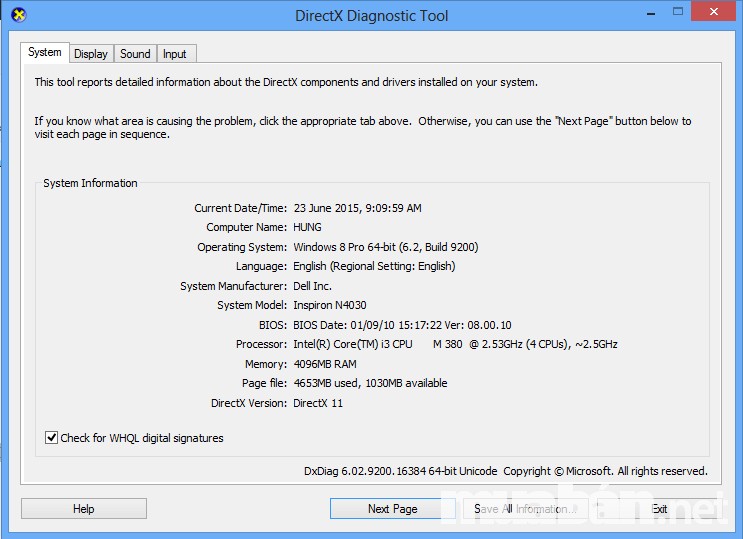
Bạn nên tập trung tìm hiểu vi xử lý, ram và ổ cứng của máy khi xem cấu hình
Để kiếm tra màn hình, bạn vào công cụ tìm kiếm và tải phần mềm Dead Pixel Tester. Khi mở phần mềm lên, màn hình của bạn sẽ tự động chuyển sang các màu. Công việc của bạn chỉ là kiểm tra các điểm chết trên màn hình. Bạn cần đặc biệt chú ý giữa màn hình và quanh phần viền.
Bàn phím laptop cũ giá rẻ rất dễ có phím bị liệt, không nhạy khi nhấn vào. Điều này vô cùng khó chịu khi sử dụng. Bạn nên cài đặt phần mềm keyboard test vào máy. Cách thức hoạt động của phần mềm này khá đơn giản. Bạn ấn vào toàn bộ phím và xem phản hồi. Nếu phím hiện màu xanh, chứng tỏ phím đó vẫn hoạt động tốt. Còn nếu phần mềm phản hồi màu đỏ, phím đó có thể bị liệt và không sử dụng được.
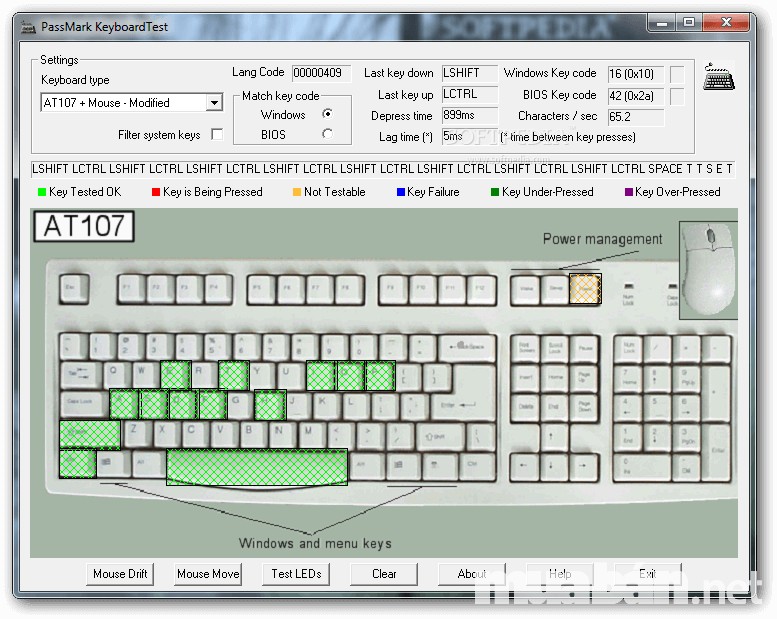
Phần mềm Keyboard Test giúp bạn dễ dàng tìm ra phím bị lỗi
4. Phần Mềm Đắc Lực Hỗ Trợ Kiểm Tra Pin Và Ổ Cứng
Pin là bộ phận quan trọng và rất cần kiểm tra khi sử dụng. Hầu hết pin của laptop cũ giá rẻ hoạt động khoảng 2-4 tiếng là hoàn toàn ổn. Bạn cài đặt phần mềm Batter Mon. Khi sử dụng, bạn chỉ cần chú ý đến Design capacity (dung lượng pin được thiết kế khi sản xuất) và Full charge capacity (dung lượng pin khi sạc đầy hiện tại). Nếu hai thông số này càng gần bằng nhau càng tốt hoặc thấp nhất là 60%. Khi mang về nhà dùng thử, bạn nên sạc thử để kiểm tra tốc độ sạc của máy khi sử dụng lâu dài.
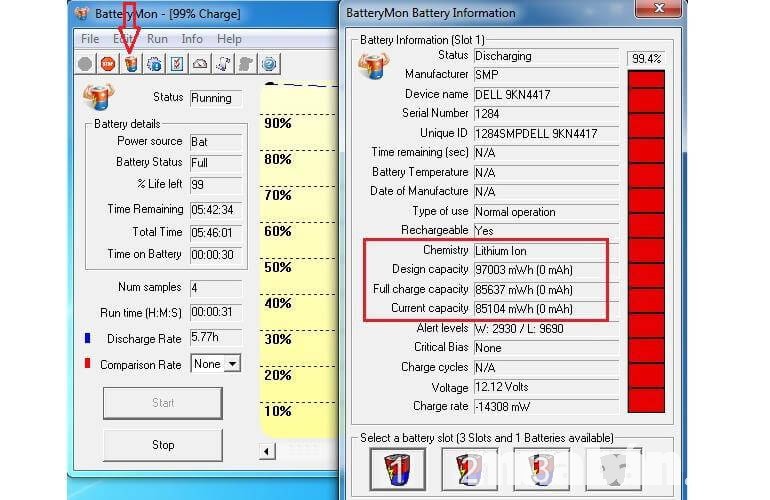
Bạn nên tập trung tìm hiểu hiệu suất của pin khi chọn laptop cũ
Ổ cứng là bộ phận ít bị hư hao trong quá trình sử dụng nhất. Tuy nhiên, để tránh tình trạng người bán thay ổ cứng kém chất lượng. Bạn cũng nên kiểm tra bằng phần mềm Hardisk Sentinel. Ở mục health, nếu phần mềm báo Exellent hay Good thì ổ cứng còn khá tốt. Nếu máy cảnh báo Fail thì bạn nên yêu cầu người bán thay ổ cứng khác.
>>> Tiết lộ chiêu thức bảo vệ máy tính “mới như thuở đầu”
5. Hướng Dẫn Những Bộ Phận Phụ Đơn Giản Và Nhanh Chóng
Các bộ phận phụ cần kiểm tra là webcam, loa ngoài, cổng microphone, cổng USB và ổ đĩa quang. Những bộ phận này thường ít được quan tâm khi kiểm tra máy cũ. Vể webcam thì bạn có thể dùng messenger để video call cho bạn bè. Để kiểm tra loa ngoài, bạn thử dùng youtube bật nhạc. Trong đó, bạn nhớ tăng giảm âm lượng, xem xét độ ổn định của âm thanh.

Bạn nên kiểm tra thật kỹ các bộ phận phụ để không gặp bất tiện khi sử dụng
Để kiểm tra cổng USB và microphone bạn nên mang theo earphone và một chiếc USB. Với ổ đĩa quang, bạn chỉ cần kiểm tra bằng đĩa DVD hoặc CD. Nếu không có nhu cầu dùng ổ đĩa này, bạn có thể nhờ người bán chuyển đổi thành ổ cứng thứ hai cho máy. Nhờ đó mà bạn có thêm nhiều dung lượng để lưu trữ thông tin. Các bộ phận phụ của máy phải được đảm bảo hoạt động tốt và không có hiện tượng lỏng chuôi.
>>> Lưu ý cách kết nối Bluetooth với loa cho người mới sử dụng
Phong Trần